如何用天天p图照片制作动感MV效果 用天天p图照片制作动感MV效果的教程
更新日期:2023-09-22 23:46:06
来源:系统之家
手机扫码继续观看

如何用天天p图照片制作动感MV效果?天天P图是一个非常实用的美图类app,里面有很多好玩的美妆和变装功能。天天p图也可以制作动感MV效果,具体该怎么操作呢?下面就是用天天p图照片制作动感MV效果的教程,一起了解一下。
1、点击进入天天P图,在主页找到【动感mv】并点击进入制作界面。
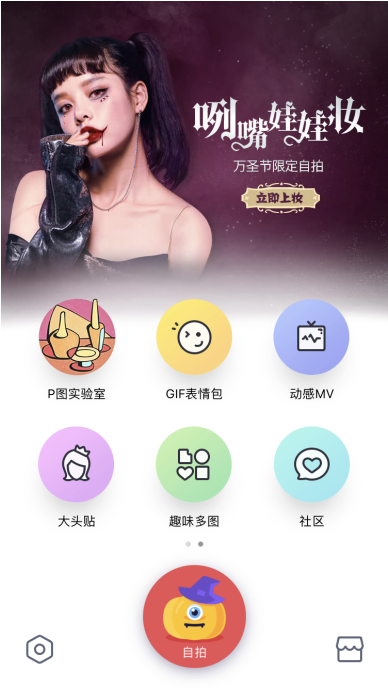
2、从手机相册中选择视频或是多张图片,点击底部的【开始制作】,等待内容导入完成。
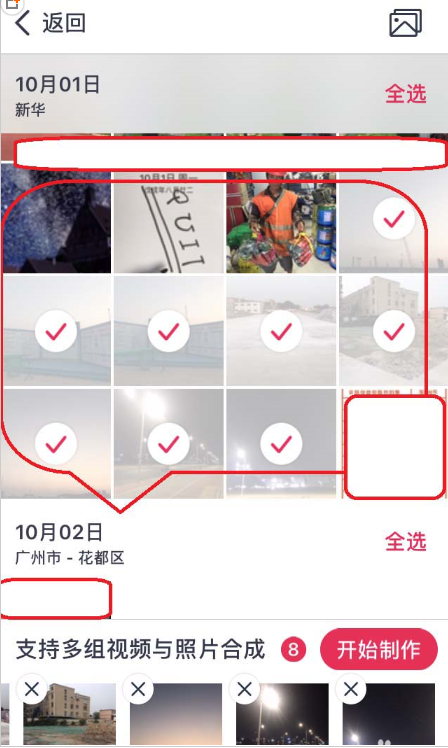

3、在界面中点击【主题】,选择自己喜欢的主题模板进行应用。
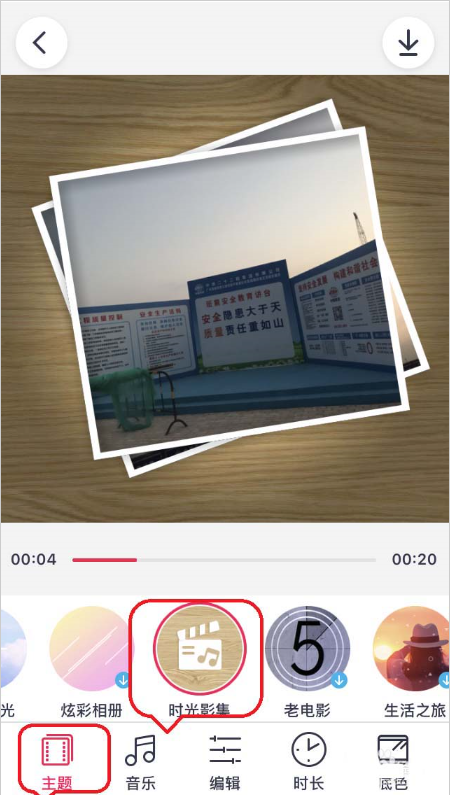
4、接着点击【音乐】,在音乐库选择想要的音乐即可。

5、点击界面底部的【编辑】,将照片的位置进行调整,也可以增加或是删除照片。
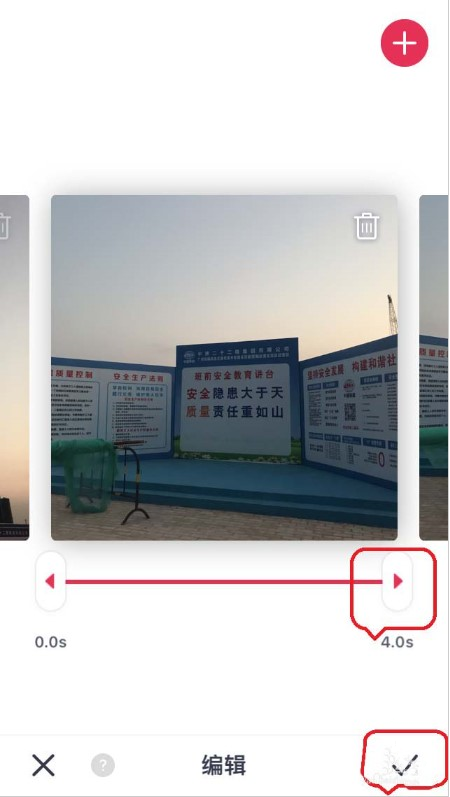
6、点击界面底部的【时长】,即可选择完整版或者是朋友圈版。

7、最后点击底部的【底色】,选择好底色后,点击右上角的保存图标,即可保存自己制作的动感mv。

上面就是用天天p图照片制作动感MV效果的教程,大家学会了吗?请继续关注系统之家。
该文章是否有帮助到您?
常见问题
- monterey12.1正式版无法检测更新详情0次
- zui13更新计划详细介绍0次
- 优麒麟u盘安装详细教程0次
- 优麒麟和银河麒麟区别详细介绍0次
- monterey屏幕镜像使用教程0次
- monterey关闭sip教程0次
- 优麒麟操作系统详细评测0次
- monterey支持多设备互动吗详情0次
- 优麒麟中文设置教程0次
- monterey和bigsur区别详细介绍0次
系统下载排行
周
月
其他人正在下载
更多
安卓下载
更多
手机上观看
![]() 扫码手机上观看
扫码手机上观看
下一个:
U盘重装视频












